WELCOME TO EZLASSO.COM
Website chia sẽ những thông tin về thủ thuật máy tính, công nghệ.
Nếu bạn có thắc mắc về máy tính - công nghệ hãy tìm trên google theo cú pháp: Từ Khoá + Ez Lasso
Thông thường bạn xoá hay di chuyển thư mục trên windows thì rất đơn giản như nhấn phím Delete. Nhưng không phải thư mục hay file nào cũng có thể xoá di chuyển hay đổi tên được. Vì vậy hôm nay mình sẽ hướng dẫn bạn sử dụng 1 phần giúp bạn xoá đi những file và thư mục cứng đầu hoàn toàn.
Sử dùng Unlocker xoá – di chuyển – đổi tên file và thư mục
Đôi khi trong một vài thư mục hay file còn cứng đầu không xoá, di chuyển hay đổi tên được thì bạn cần phải cần một phần mềm hỗ trợ mang tên Unlocker. Với Unlocker bạn có xoá, di chuyển hay đổi tên các hình ảnh file hay thư mục cứng đầu với 1 click.
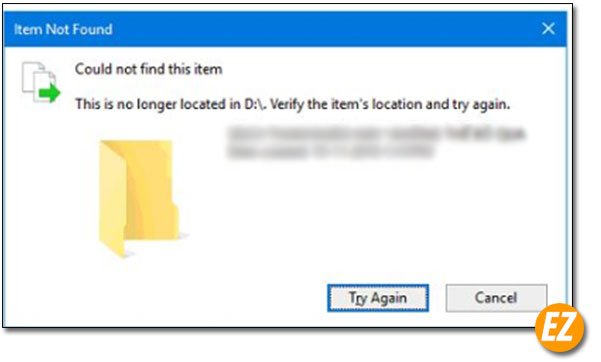
Vì một số lý do nào đó mà các file hay thư mục ở trong không cho phép bạn các thao tác như: xoá, đổi tên, di chuyển,… Đây đa phần là việc bạn mở thư mục hay file ở trong thư mục này mà chưa đóng. Nhưng vẫn có 1 trường hợp ở một số bạn đã đóng tắt các file này nhưng vẫn không thực hiện các thao tác trên. Vậy thì bây giờ bạn hãy dùng phần mềm Unlocker để thực hiện nhé.
Hướng dẫn tải và cài đặt phần mềm Unlocker
Tải phần mềm Unlocker
Bạn có thể tải phần mềm unlocker Tại đây
- Phiên bản: 1.9.2
- Dung lượng 338Kb
Hướng dẫn cài đặt phần mềm Unlocker
Đầu tiên bạn sẽ nhận được bản chào mừng cài đặt phần mềm bạn chỉ việc nhấn next nha
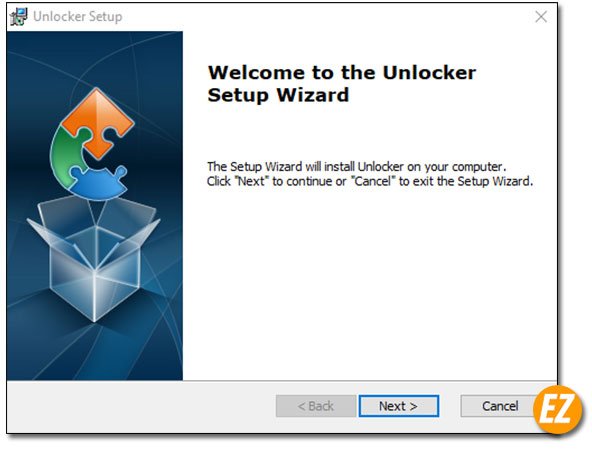
Tiếp tới là bạn chọn địa chỉ cài đặt phần mềm bằng các chọn Browse… và dẫn tới thư mục cần cài đặt. Nếu bạn không muốn thay đổi thì đường dẫn mặc địch cài đặt phần mềm là: C:\Program Files (x86)\Unlocker\ . Sau đó bạn hãy nhấn Next nhé.
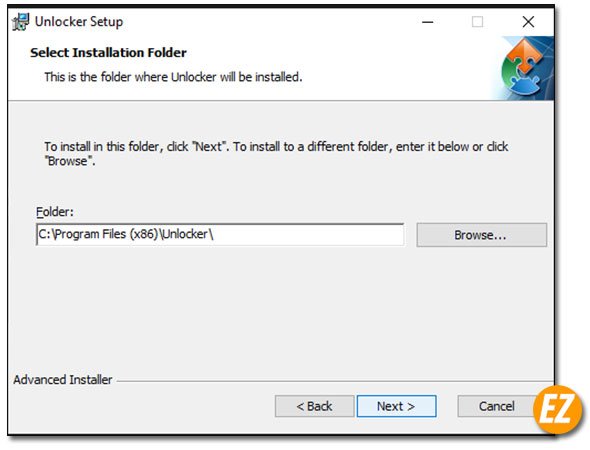
Ngay lập tức bạn sẽ nhận được 1 thông báo về cài đặt phần mềm bạn chỉ việc nhấn Install nhé.
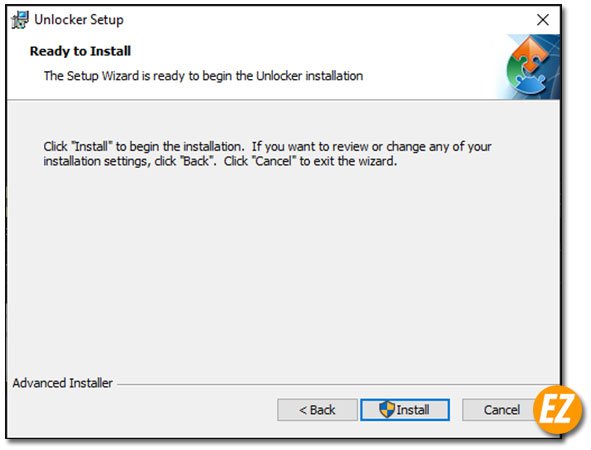
Bạn hãy chờ 1 lát cho hệ thống tự động cài đặt phần mềm. Và hoàn tất bạn sẽ nhận thông báo hoàn thành như sau. Lúc này bạn hãy nhấn Finish là xong nha.
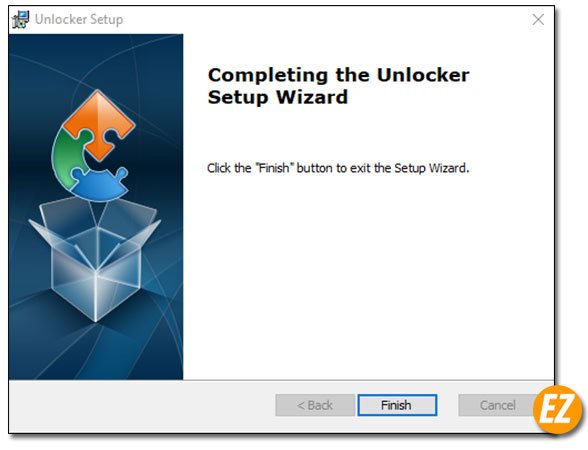
Sử dụng Unlocker xoá, di chuyển và đổi tên thư mục và file cứng đầu
Sau khi cài đặt xong bạn hãy chạy phần mềm bạn sẽ nhận được cửa sổ phần mềm. Và bạn hãy chọn file hay thư mục cần xoá sau đó nhấn Ok.
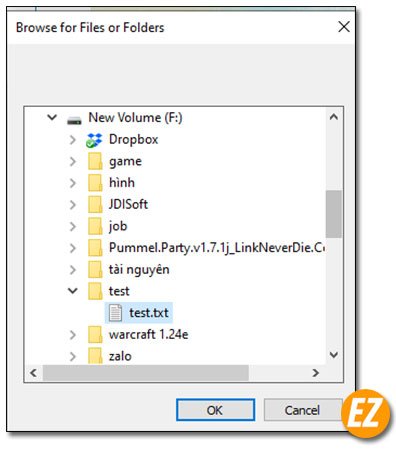
Sau đó bạn hãy chọn các thao tác xoá, di chuyển và đổi tên tại khung No action. Sau đó bạn hãy nhấn Ok để thực hiện nhé.
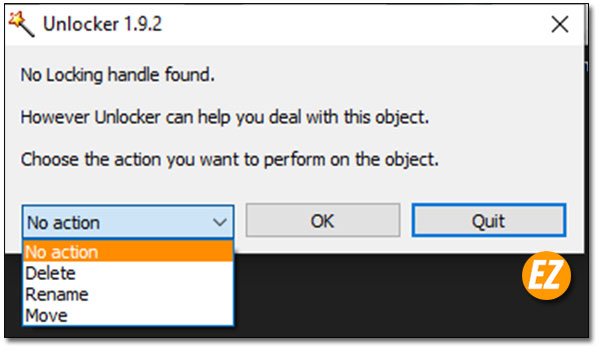
Để xoá bạn chỉ việc chọn Delete nhé.
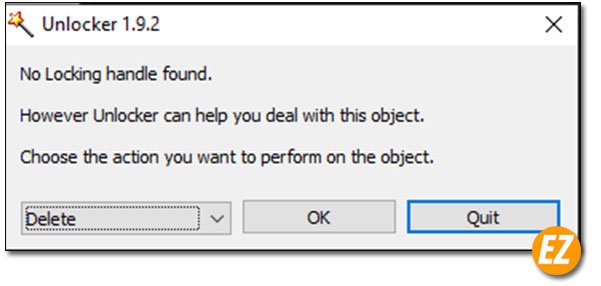
Nếu như bạn chọn rename thì sẽ có ngay 1 cửa sổ mới hiện lên bạn hãy nhập tên file hay thư mục cần đổi và nhấn Ok.
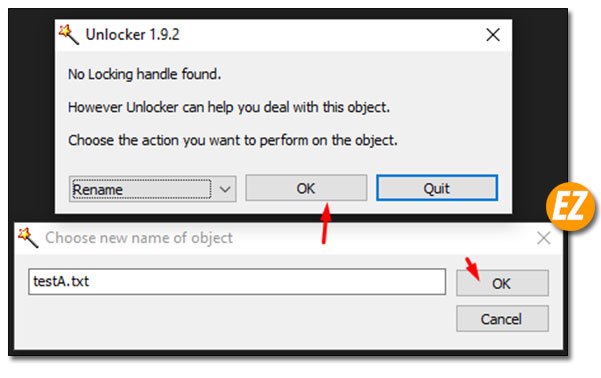
Nếu như bạn thực hiện di chuyển thư mục hay file thì bạn hãy chọn Move thì bạn sẽ nhân ngay 1 cửa sổ mới hiện ra bây giờ bạn hãy chọn địa chỉ thư mục cần di chuyển tới sau đó bạn hãy nhấn Ok là xong nhé.
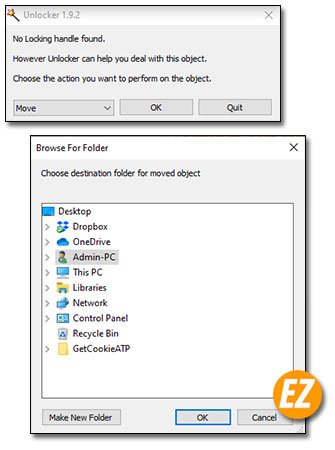
Sau khi bạn thực hiện các thao tác xong và muốn thoát khỏi phần mềm hãy nhấn Quit nhé.
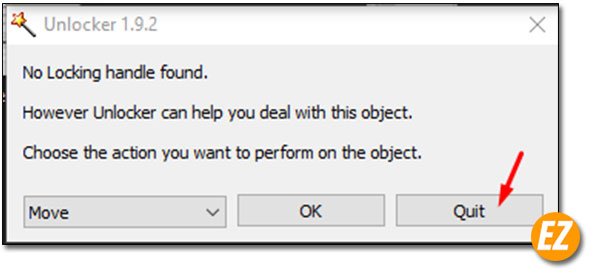
Trên đây là một phần mềm giúp bạn thực hiện các thao tác xoá hay di chuyên đổi tên các file hay thư mục cứng đầu. Do một số lỗi nào đó mà bạn không thể thực hiện các thao tác trên được. Chúc các bạn thành công







